iOS 16 释出之后,Apple 在「背景图库」里提供了许多桌布主题与背景图片可供用户设为锁定画面及主画面桌布,但除此之外,Apple 也会为每年的新 iPhone 推出专属桌布,今年当然也不例外。
如果你今年没有要换 iPhone 14 新机,但很喜欢 iPhone 14 桌布或 iPhone 14 Pro 桌布的话,可以在本篇文章下方免费下载 iPhone14桌布唷!
本文内容目录
- iPhone 14 桌布下载
- iPhone 14 Pro 桌布下载
- 如何在 iOS 16 更换 iPhone 桌布?
iPhone 14 桌布下载
iPhone 14 新机的颜色有:午夜色、星光色、蓝色、紫色及红色,Apple 也分别为不同颜色的 iPhone 14 提供互相搭配的桌布,总共有以下这五种,你只要在下方的 iPhone 14 桌布上长按,然后点选「加入照片」就可以把桌布免费下载到手机相簿里保存。
iPhone 14 Pro 桌布下载
这次 iPhone 14 Pro 提供了四款颜色,分别是深紫色、银色、黑色及金色,Apple 也提供了四款不同颜色的桌布,而且跟 iOS 16 桌布一样没有分深色或浅色,总共就是以下这四种桌布,大家可以长按喜欢的 iPhone 14 Pro 桌布后再点选「加入照片」就可以下载到手机相簿里面啰。
如何在 iOS 16 更换 iPhone 桌布?
如果你已经更新到最新的 iOS 16 版本,而且想更改目前的 iPhone 主画面桌布的话,那我们可以在「设定」>「背景图片」里,点选主画面桌布下方的「自订」,然后按一下底部的「照片」,并选择你刚刚下载好的 iPhone 14 桌布或 iPhone 14 Pro 桌布,这样就设定成功啰!
或者,你也可以在「设定」>「背景图片」里点选「加入新的背景图片」,然后选择「照片」,并从手机相簿里点选刚刚下载好的 iPhone 14 桌布,设定完成后点选「完成」,可以选择要设为「背景图片组合」或「自订主画面」。






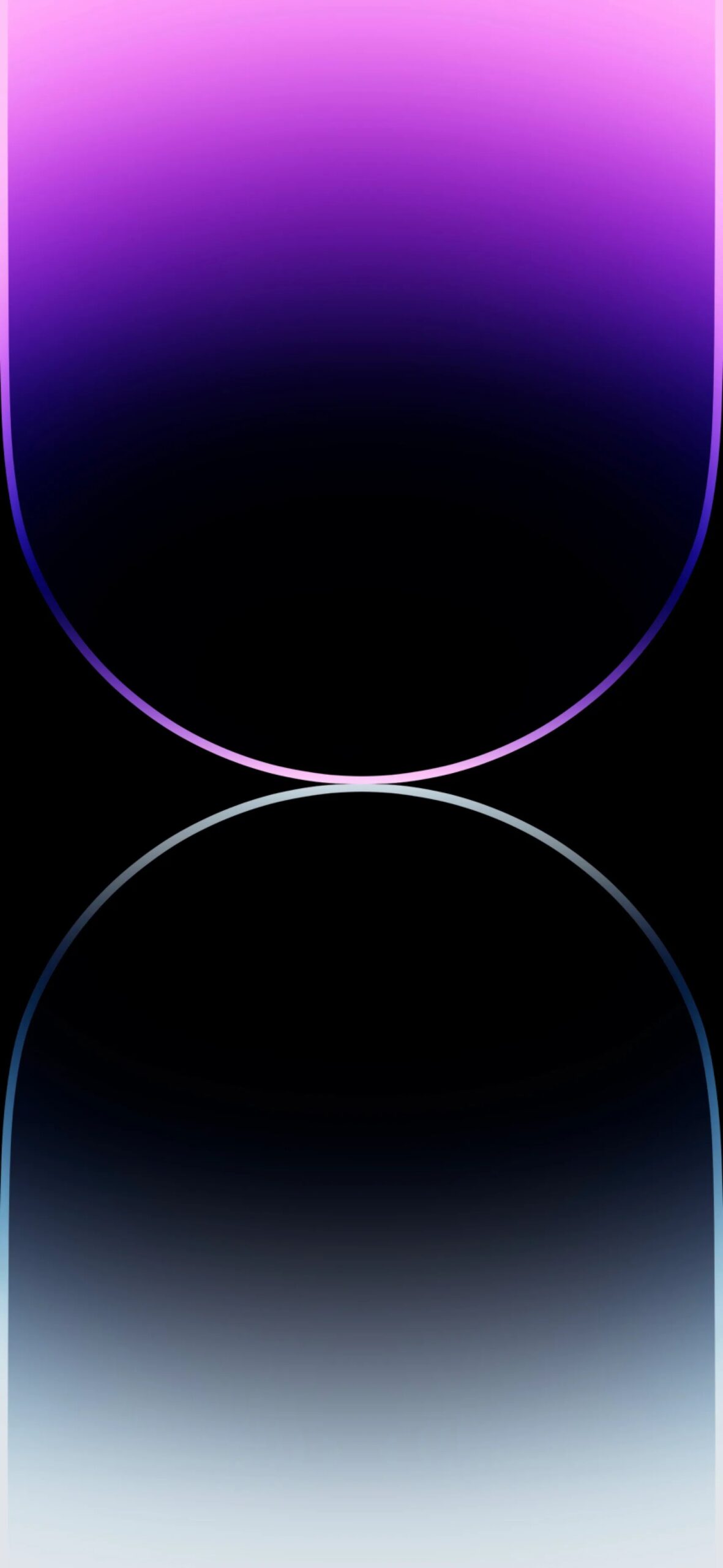



发表评论